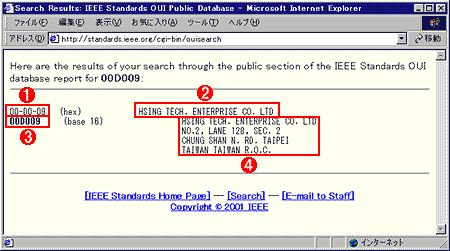第7回 イーサネット(その2) - イーサネットのフレーム構造:詳説 TCP/IPプロトコル(2/3 ページ)
TCP/IPとともに広く普及したイーサネット。今回は、イーサネットのフレーム構造とMACアドレスについて解説。
Windows 2000では、使用中のイーサネット・インターフェイスのMACアドレスを確認する方法が2つある。
1つは、ipconfigコマンドを使う方法である。[スタート]メニューから[コマンド プロンプト]を起動して、“ipconfig /all”というコマンドを実行すると、TCP/IPに関するコンフィギュレーション情報が表示される。「Windows 2000 IP Configuration」に続いて表示される各項目がIPに関する情報で、「Ethernet adapter 接続名」に続いて表示される各項目が各イーサネット・インターフェイスに関する情報である。イーサネット・インターフェイスが1つしかない場合、接続名はデフォルトの「ローカル エリア接続」となっているはずである。イーサネット・インターフェイスに関する情報の中にある「Physical Address」がMACアドレスを表している。
C:\>ipconfig /all
Windows 2000 IP Configuration
Host Name . . . . . . . . . . . . : server10
Primary DNS Suffix . . . . . . . :
Node Type . . . . . . . . . . . . : Broadcast
IP Routing Enabled. . . . . . . . : No
WINS Proxy Enabled. . . . . . . . : No
DNS Suffix Search List. . . . . . : network0
Ethernet adapter ローカル エリア接続:………インターフェイスの名前
Connection-specific DNS Suffix . : network0
Description . . . . . . . . . . . : DAVICOM 9102/A PCI Fast Ethernet Adapter
Physical Address. . . . . . . . . : 00-D0-09-20-09-F7
………MACアドレス
DHCP Enabled. . . . . . . . . . . : Yes
Autoconfiguration Enabled . . . . : Yes
IP Address. . . . . . . . . . . . : 192.168.0.10
Subnet Mask . . . . . . . . . . . : 255.255.255.0
Default Gateway . . . . . . . . . : 192.168.0.1
DHCP Server . . . . . . . . . . . : 192.168.0.1
DNS Servers . . . . . . . . . . . : 192.168.0.1
Lease Obtained. . . . . . . . . . : 2001年6月10日 12:10:06
Lease Expires . . . . . . . . . . : 2001年6月24日 12:10:06
ipconfigコマンドの”/all”オプションでイーサネット・インターフェイスの情報を表示することができ、MACアドレスを確認することができる。
もう1つは[コントロール パネル]の[管理ツール]にある[コンピュータの管理]を使う方法である。[コンピュータの管理]を開き、左のコンソール ツリーから[コンピュータの管理(ローカル)]−[システム ツール]−[システム情報]−[コンポーネント]−[ネットワーク]−[アダプタ]を選択すると、右の詳細ウィンドウにすべてのネットワーク アダプタに関する項目が表示される。ネットワーク・アダプタごとにいくつかの項目が並んでいるので、その中の「MAC アドレス」を確認すればよい。
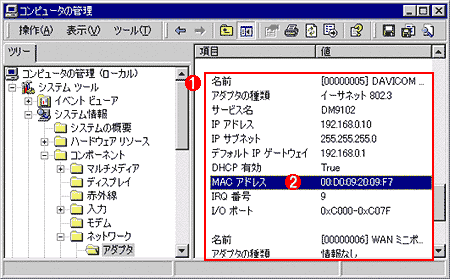
コンピュータの管理でMACアドレスを確認する
[コントロール パネル]の[管理ツール]にある[コンピュータの管理]でMACアドレスを確認することができる。
(1)各ネットワーク・アダプタごとの情報
(2)MACアドレス
MACアドレスの調査
MACアドレスの前半3オクテットにはOUI番号が割り当てられているが、この番号が実際にどの組織のものかが分かれば、ネットワークの管理などにも有用であろう。この情報は、IEEEのサイト「IEEE OUI and Company_id Assignments」において公開されており、OUIを登録した組織を検索することができる。例えばMACアドレス「00-D0-09-20-09-F7」を管理している組織を調べたい場合は、そのOUI番号「00-D0-09」で検索すると、OUI、カンパニーID、組織名、住所が表示される。しかし、IEEEのページにOUIを公開していない組織もあるため、検索に失敗することもある。そのような組織のOUIでも、ユーザーが収集したOUIのリストの中に含まれることもある。イーサネットで使われるコードを、ユーザーの手によって収集しリストにしたページが「Ethernet Codes master page」である。ここにはOUIの他に、イーサネットのタイプ コードとマルチキャスト・アドレスについてのリストもある。
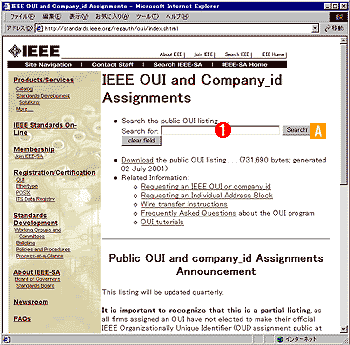
OUIを管理する組織の検索
IEEEのサイト「IEEE OUI and Company_id Assignments」でOUIが割り当てられている組織を調べることができる。
(1)ここにOUI番号(MACアドレスの先頭の3オクテット)を入力する。「00-D0-09」もしくは「00D009」という文字列を入力する。
[A]ここをクリックすると、情報が表示される。→[A]へ
[A]
Copyright© Digital Advantage Corp. All Rights Reserved.